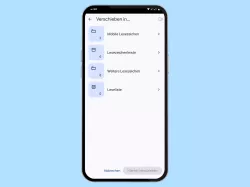Google Chrome: Lesezeichen löschen
Du möchtest gespeicherte Lesezeichen entfernen? Hier zeigen wir, wie man im Chrome-Browser Lesezeichen löschen kann.
Von Denny Krull · Veröffentlicht am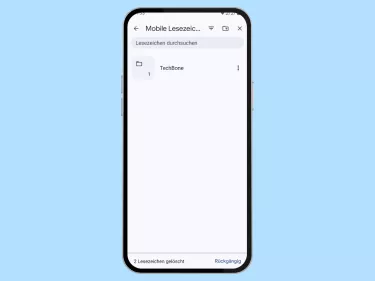




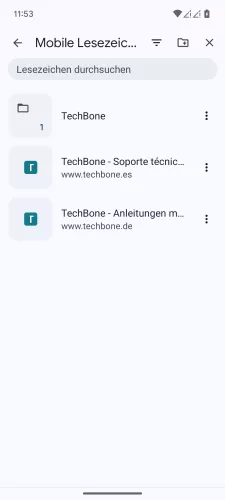
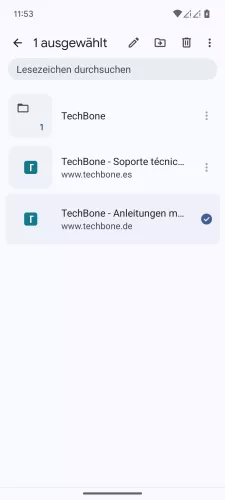
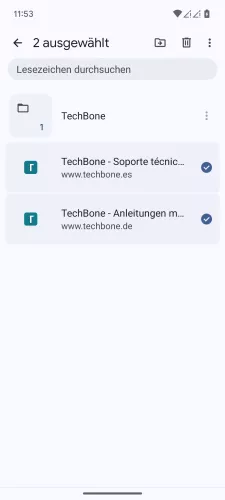
- Öffne die Chrome-App
- Öffne das Menü
- Tippe auf Lesezeichen
- Tippe auf Mobile Lesezeichen
- Tippe und halte ein Lesezeichen
- Falls gewünscht, wähle weitere Lesezeichen
- Tippe auf Löschen
Von Zeit zu Zeit speichert man immer mehr Lesezeichen, um keine favorisierte Webseite zu vergessen und um sie immer schnell besuchen zu können. Leider kann dadurch schnell der Überblick in der Lesezeichen-Verwaltung im Chrome-Browser verloren gehen. Möchte man aussortieren und Ordnung schaffen, kann man jederzeit einzelne oder mehrere Lesezeichen gleichzeitig löschen, wenn man sie nicht mehr benötigt.